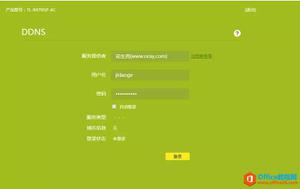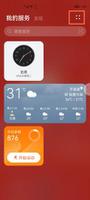苹果iPad已经停用如何解除(被冻结的iPod修复方法)
苹果iPad屏幕冻结的问题对苹果设备来说再熟悉不过了。许多iPad用户在使用他们的设备时都遇到了这个问题,他们的脑海中出现了一个关于如何解决这个问题的问题。当苹果设备自行更新时,经常会出现此问题。屏幕冻结并卡在苹果标志、主屏幕、任何应用程序或锁定屏幕上。冻结的iPad屏幕无法关闭,这给用户带来了更多的挫败感和疲惫。
我们有一个在线指南,供您发现有关此问题的更多信息并研究其解决方案。
为什么我的 iPad 冻结了?
iPad 屏幕冻结可能有多种原因。主要原因之一是应用程序出现故障。iPad卡屏的另一个重要原因是后台运行的应用程序过多。它还会严重影响 iPad 的性能,导致屏幕冻结和 iPad 卡住。您的 iPad 可能有以下列表中提到的原因之一:
- 在后台运行多个应用程序。
- 长时间使用会导致其过热,从而对系统性能产生负面影响。
- iPad 空间不足。
- 软件更新系统错误。
- 攻击 iPad 的恶意软件或恶意软件。
- 在 iPad 上安装不稳定、不可靠、不安全和损坏的应用程序。
- 硬件系统问题。
以下是您可以尝试修复冻结的 iPad 屏幕的一些解决方案:
解决方案 成功率 数据丢失 困难 所需时间
修复
100%
无数据丢失
简单的
短时间
为 iPad 充电一个小时
40%
数据丢失
简单的
短时间
关闭应用程序以解冻 iPad
40%
有时可能会丢失数据
简单的
短时间
强制重启 iPad
70%
数据丢失
简单的
短时间
关闭 iPad
50%
有时可能会丢失数据
简单的
短时间
重置所有设置
35%
有时可能会丢失数据
简单的
耗时
修复 iPad 死屏(可能导致数据丢失)的常用解决方案
如果您的 iPad 屏幕无法滑动并且被冻结,还有其他解决方案。这些多种解决方案不太可靠,因为它们可能会导致您的数据丢失。在修理 iPad 时丢失重要数据可能是您最不想做的事情。不过,如果您遇到诸如“我的 iPad 死机了,无法关机或重置”或“我的 iPad 死机了,无法关机或重置”之类的问题,并且您想尝试其他解决方案,您可以:
为 iPad 充电一小时:
大多数情况下,iPad 电池电量耗尽或电池电量不足。它会导致您的 iPad 变得无响应,还可能冻结 iPad 屏幕。最好的方法是将 iPad 连接到充电器并放置一段时间,大约一两个小时,这样耗尽的电池就会恢复并开始工作。

关闭应用程序以解冻 iPad:
在 iPad 上运行过多的应用程序也会冻结 iPad 屏幕或降低手机速度。通过双击主页按钮或从 iPad 屏幕底部向上滑动,然后向上滑动当前未使用的应用程序,关闭所有未使用的应用程序。
如果这不起作用,请在您的 iPad 上卸载并重新安装该应用程序,因为它可能受到任何恶意软件的影响。
强制重启 iPad:
尝试强制重启 iPad 以解冻屏幕并使其响应。同时按住主屏幕按钮和电源按钮 10 秒以上可以强制启动 iPad。
看到苹果标志后,放开你的 iPad。iPad 将自行重启,希望在您当前应用程序没有任何数据丢失或进度丢失的情况下,它会变成响应式。

关闭 iPad:
如果您的 iPad 强制重启不起作用,您需要关闭它的电源并尝试让它休息一段时间或在需要时给它充电。
要打开 iPad 电源,请按住电源按钮,或者在某些不同型号中,可以通过按住电源按钮和其中一个音量按钮直到出现开关来关闭 iPad。轻扫开关以关闭 iPad,让它有时间休息一下。
重置所有设置:
您可以尝试的最后一件事是重置 iPad 的所有设置,以便解决所有软件问题。要重置您的 iPad,请转到“设置” > “常规”选项卡 > “重置” > “重置所有设置”。
如果此选项似乎不起作用,那么您必须尝试擦除所有内容和设置。此选项会将您的 iPad 完全重置为出厂设置,并擦除其所有数据。
结论
iPad 冻结屏幕是许多用户可能面临的常见问题。用户可以尝试多种其他解决方案。
以上是 苹果iPad已经停用如何解除(被冻结的iPod修复方法) 的全部内容, 来源链接: utcz.com/dzbk/922314.html